বিষয়বস্তুৰ তালিকা
যেতিয়াই আপুনি InDesign ত বৃহৎ পৰিমাণৰ বডি কপিৰ সৈতে কাম কৰে, আপুনি আপোনাৰ গোটেই লিখনীত হাইফেনেচন দেখা আৰম্ভ কৰাটো প্ৰায় নিশ্চিত কাৰণ InDesign এ আপোনাৰ লিখনী ফ্ৰেমৰ প্ৰস্থৰ বিপৰীতে প্ৰতিটো শাৰীৰ দৈৰ্ঘ্য ভাৰসাম্য ৰক্ষা কৰিবলৈ চেষ্টা কৰে।
বহু পৰিস্থিতিত এইটো এটা ভাল কথা, কিন্তু ই সদায় সঠিক ৰূপ সৃষ্টি নকৰে। কিছুমান ডিজাইনাৰ (আপোনাৰ সঁচাকৈয়ে অন্তৰ্ভুক্ত কৰি) এটা দৃশ্যমান ডিজাইন আৰু পঠনযোগ্যতাৰ দৃষ্টিকোণৰ পৰাও হাইফেনেচন অপছন্দ কৰে, কিন্তু InDesign এ আপোনাক হাইফেনেচন কেনেকৈ প্ৰয়োগ কৰা হয় কাষ্টমাইজ কৰাৰ অনুমতি দিয়ে বা আনকি ইয়াক সম্পূৰ্ণৰূপে বন্ধ কৰিবলৈও অনুমতি দিয়ে।
InDesign ত হাইফেনেচন নিষ্ক্ৰিয় কৰাৰ 3 দ্ৰুত পদ্ধতি
আপোনালোকৰ যিসকলে চুটি সংস্কৰণ বিচাৰে, আপুনি হাইফেনেচন দ্ৰুতভাৱে নিষ্ক্ৰিয় কৰিব পাৰে: আপুনি সম্পাদনা কৰিব বিচৰা লিখনী নিৰ্ব্বাচন কৰক ধৰণ সঁজুলি ব্যৱহাৰ কৰি, অনুচ্ছেদ পেনেল খোলক, আৰু হাইফেনেচন লেবেলযুক্ত বাকচটো আনচেক কৰক।
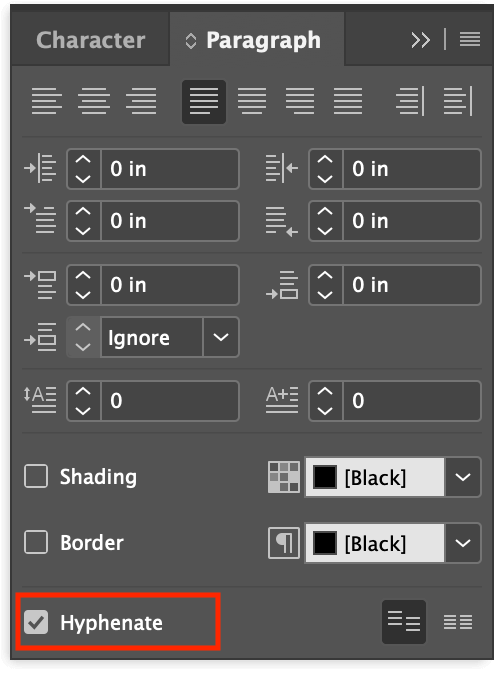
আপুনি একেটা ছেটিং ব্যৱহাৰ কৰি লিখনীৰ এটা ডাঙৰ অংশৰ পৰিৱৰ্তে এটা শব্দত হাইফেনেচন বন্ধ কৰিব পাৰে। ধৰণ সঁজুলি ব্যৱহাৰ কৰি আপুনি পৰিবৰ্তন কৰিব বিচৰা ব্যক্তিগত শব্দ নিৰ্ব্বাচন কৰক, আৰু তাৰ পিছত অনুচ্ছেদ পেনেলত হাইফেনেট বাকচ আনচেক কৰক।
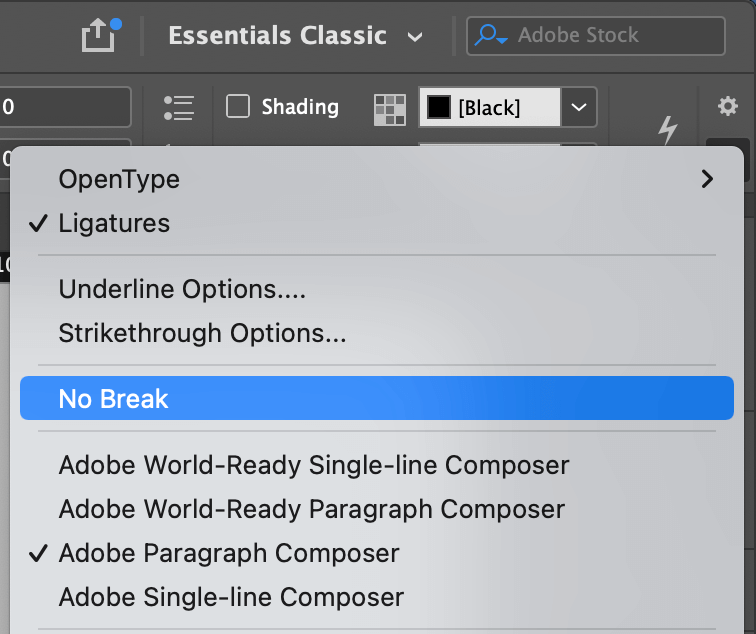
তৃতীয় দ্ৰুত পদ্ধতিটো ব্যক্তিগত শব্দতো ব্যৱহাৰ কৰা হয়, কিন্তু অলপ বেলেগ পদ্ধতিৰে। আপুনি সম্পাদনা কৰিব বিচৰা শব্দটো নিৰ্ব্বাচন কৰক, তাৰ পিছত নিয়ন্ত্ৰণ পেনেল মেনু খোলক আৰু কোনো বিৰতি নাই ক্লিক কৰক। ইয়াৰ ফলত InDesign এ হাইফেনেচনকে ধৰি কোনো ধৰণে শব্দটো ভংগ কৰাত বাধা দিয়ে।
এই পদ্ধতিসমূহ দ্ৰুত আৰু...ফলপ্ৰসূ, কিন্তু ইয়াক প্ৰকৃততে “শ্ৰেষ্ঠ পদ্ধতি” বুলি গণ্য কৰা নহয় আৰু সাধাৰণতে জটিল শৈলীৰ গঠন নথকা চুটি নথিপত্ৰৰ বাবে ব্যৱহাৰ কৰা হয়।
যদি আপুনি এটা দীঘলীয়া দস্তাবেজৰ সৈতে কাম কৰি আছে বা আপুনি ভাল InDesign অভ্যাস গঢ়ি তুলিবলৈ আৰম্ভ কৰিব বিচাৰে, তেন্তে আপুনি InDesign ত হাইফেনেচন বন্ধ কৰিবলে অনুচ্ছেদ শৈলী ব্যৱহাৰ কৰাৰ বিষয়ে জানিবলৈ পঢ়িব লাগে।
ঘূৰোৱা শৈলীসমূহৰ সৈতে হাইফেনেচন বন্ধ কৰক
দীঘল আৰু জটিল দস্তাবেজসমূহৰ বাবে, আপোনাৰ দস্তাবেজৰ বাবে অনুচ্ছেদ শৈলীসমূহ বিন্যাস কৰাটো এটা ভাল ধাৰণা। অনুচ্ছেদ শৈলীৰ সম্পূৰ্ণ আলোচনা নিজস্ব প্ৰবন্ধৰ যোগ্য হ'লেও, মূল ধাৰণাটো যথেষ্ট সহজ: অনুচ্ছেদ শৈলীসমূহে ডিজাইন প্ৰক্ৰিয়া ক্ষিপ্ৰ কৰাৰ বাবে পুনৰ ব্যৱহাৰযোগ্য শৈলীৰ সাঁচ হিচাপে কাম কৰে।
অবিকল্পিতভাৱে, InDesign ৰ সকলো লিখনীক মূল অনুচ্ছেদ নামৰ এটা অনুচ্ছেদ শৈলী দিয়া হয়, কিন্তু আপুনি যিমান বিচাৰে সিমান ভিন্ন শৈলী সৃষ্টি কৰিব পাৰে, প্ৰত্যেকৰে নিজস্ব অনন্য লিখনী সমন্বয়ৰ সৈতে।
উদাহৰণস্বৰূপে, যদি আপুনি এটা অকল্পনীয় কিতাপ ডিজাইন কৰিছে, আপুনি প্ৰতিটো কেপচন একে অনুচ্ছেদ শৈলী ব্যৱহাৰ কৰিবলৈ বিন্যাস কৰিব পাৰে আৰু তাৰ পিছত টাইপফেচ/বিন্দুৰ আকাৰ/ৰং/ইত্যাদি সম্পাদনা কৰিব পাৰে। প্ৰতিটো কেপচনৰ একে সময়তে, কেৱল অনুচ্ছেদ শৈলীৰ সাঁচ পৰিবৰ্তন কৰি। তাৰ পিছত আপুনি পুল উদ্ধৃতিসমূহৰ বাবে এটা নতুন অনুচ্ছেদ শৈলী, ফুটনোটৰ বাবে এটা নতুন শৈলী, ইত্যাদিৰ সৈতে একে কাম কৰিব পাৰে।
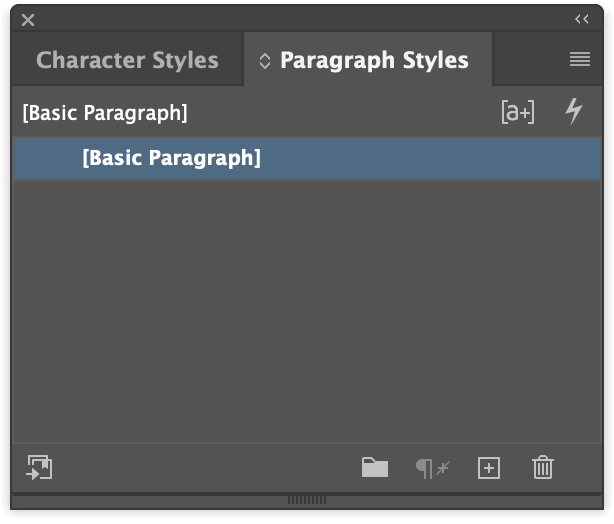
এটা অনুচ্ছেদ শৈলীৰ বাবে হাইফেনেচন নিষ্ক্ৰিয় কৰিবলৈ, খোলি আৰম্ভ কৰক অনুচ্ছেদ শৈলীসমূহ পেনেল। যদি ই ইতিমধ্যে আপোনাৰ কাৰ্য্যস্থানৰ অংশ নহয়, উইণ্ড’ খোলক মেনু, শৈলীসমূহ উপমেনু নিৰ্ব্বাচন কৰক, আৰু অনুচ্ছেদ শৈলীসমূহ ক্লিক কৰক। আপুনি কিবৰ্ড চৰ্টকাট আদেশ + F11 ও ব্যৱহাৰ কৰিব পাৰে(যদি আপুনি এটা PC ত কাম কৰি আছে তেন্তে কেৱল F11 নিজকে ব্যৱহাৰ কৰক)।
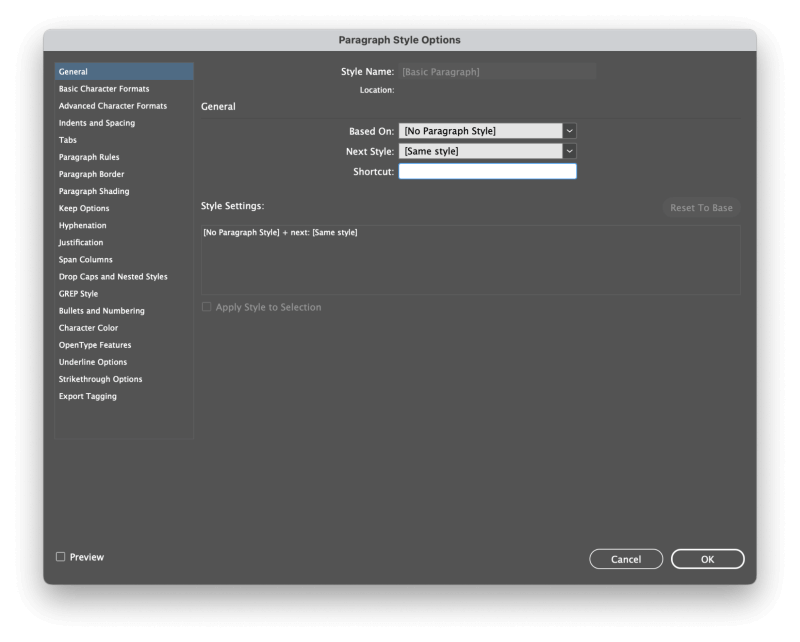
অনুচ্ছেদ শৈলীসমূহ পেনেলত, আপুনি সম্পাদনা কৰিব বিচৰা অনুচ্ছেদ শৈলীত দুবাৰ-ক্লিক কৰক। ই অনুচ্ছেদ শৈলী বিকল্পসমূহ সংলাপ উইন্ডো খোলিব, যি আপুনি এটা শৈলী ব্যৱহাৰ কৰি প্ৰয়োগ কৰিব পৰা সকলো সম্ভাৱ্য সংহতি ধাৰণ কৰে – যি আপুনি InDesign!
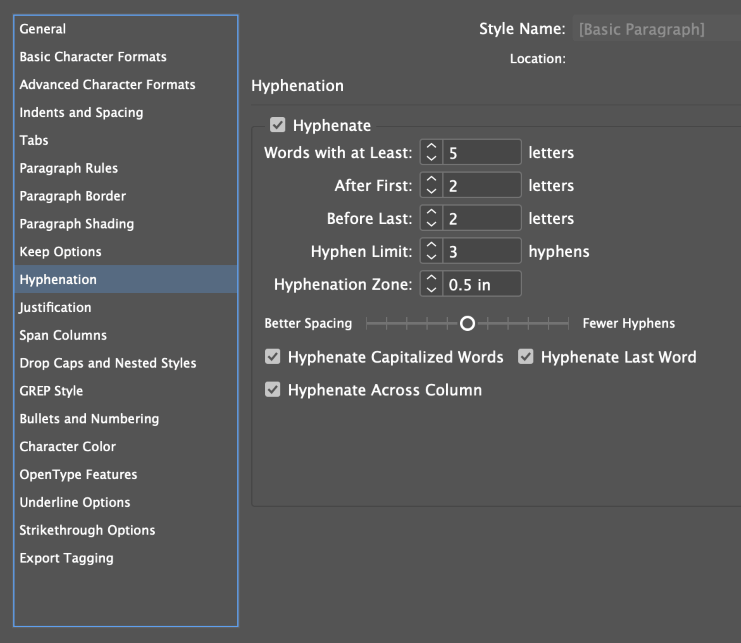 <0 ত লিখনী কৰিবলে কৰিব পৰা প্ৰায় সকলো সামৰি লয়>উইণ্ড'ৰ বাওঁফালৰ পেনৰ পৰা হাইফেনেচনঅংশ নিৰ্ব্বাচন কৰক, আৰু হাইফেনেচনবাকচ নিৰ্ব্বাচন কৰক। ইয়াত মাত্ৰ সেইটোৱেই আছে! এতিয়া যেতিয়া আপুনি সেই অনুচ্ছেদ শৈলী আপোনাৰ দস্তাবেজৰ ভিতৰত যিকোনো লিখনীত প্ৰয়োগ কৰে, ই হাইফেনেচন বন্ধ কৰিব।
<0 ত লিখনী কৰিবলে কৰিব পৰা প্ৰায় সকলো সামৰি লয়>উইণ্ড'ৰ বাওঁফালৰ পেনৰ পৰা হাইফেনেচনঅংশ নিৰ্ব্বাচন কৰক, আৰু হাইফেনেচনবাকচ নিৰ্ব্বাচন কৰক। ইয়াত মাত্ৰ সেইটোৱেই আছে! এতিয়া যেতিয়া আপুনি সেই অনুচ্ছেদ শৈলী আপোনাৰ দস্তাবেজৰ ভিতৰত যিকোনো লিখনীত প্ৰয়োগ কৰে, ই হাইফেনেচন বন্ধ কৰিব।InDesign ত হাইফেনেচন সংহতিসমূহ স্বনিৰ্বাচিত কৰা
যদিও InDesign ৰ অবিকল্পিত সংহতিসমূহ বেছি বেয়া নহয়, ই মাজে মাজে কিছুমান অনাকৰ্ষণীয় ফলাফল দিয়ে। যদি আপুনি সকলো হাইফেনেচন পেলাব নিবিচাৰে কিন্তু ইয়াক কেনেকৈ প্ৰয়োগ কৰা হয় নিয়ন্ত্ৰণ কৰিব বিচাৰে, আপুনি হাইফেনেচন ছেটিংছ স্বনিৰ্বাচিত কৰিব পাৰে।
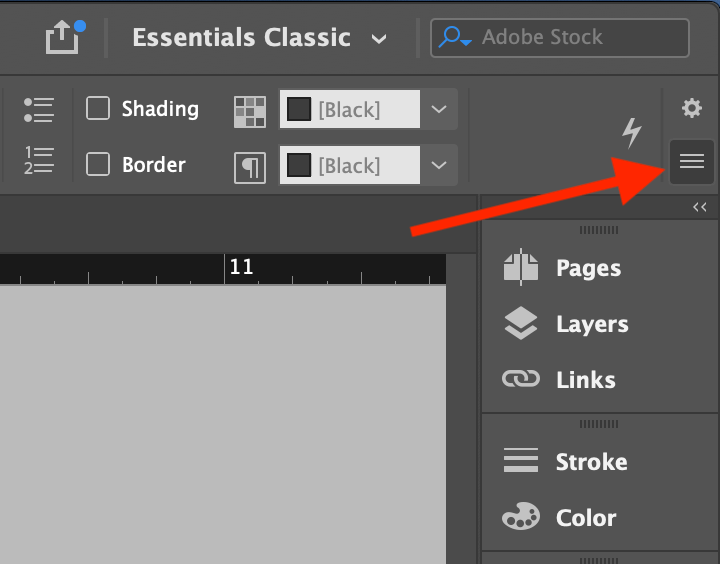
আপুনি সামঞ্জস্য কৰিব বিচৰা অনুচ্ছেদ বা লিখনী ফ্ৰেম নিৰ্ব্বাচন কৰি আৰম্ভ কৰক। ইয়াৰ পিছত, নিয়ন্ত্ৰণ পেনেলত যি মূল দস্তাবেজ উইন্ডোৰ ওপৰৰ ফালে চলে, পেনেল মেনু খোলিবলৈ সোঁ প্ৰান্তত তিনিটা ষ্টেক কৰা শাৰী দেখুওৱা আইকন ক্লিক কৰক (ওপৰত দেখুৱা হৈছে), আৰু হাইফেনেচন নিৰ্ব্বাচন কৰক পপআপ মেনুৰ পৰা।
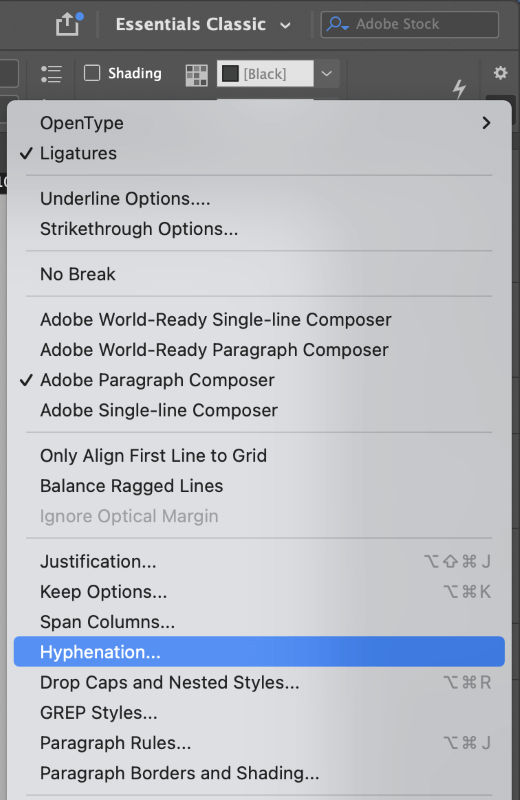
এই ছেটিংছসমূহ সামঞ্জস্য কৰি...InDesign এ প্ৰয়োগ কৰা হাইফেনেচনৰ পৰিমাণ সম্পূৰ্ণৰূপে নিষ্ক্ৰিয় নকৰাকৈ কম কৰক।
ইয়াৰ বেছিভাগেই স্ব-ব্যাখ্যামূলক, কিন্তু সামগ্ৰিক লিখনী ৰচনা সামঞ্জস্য কৰিবলৈ উন্নত ব্যৱধান / কম হাইফেন স্লাইডাৰৰ সৈতে পৰীক্ষা কৰাটো আকৰ্ষণীয় হ'ব পাৰে।
আন এটা উপযোগী সংহতি হৈছে হাইফেনেচন জ'ন , যিয়ে অন্য হাইফেনেচন নিয়মসমূহ প্ৰয়োগ কৰিবলৈ এটা শব্দ লিখনী ফ্ৰেমৰ প্ৰান্তৰ কিমান ওচৰত হ'ব লাগিব নিয়ন্ত্ৰণ কৰে। নিশ্চিত কৰক যে আপুনি পূৰ্বদৰ্শন সংহতি সামৰ্থবান কৰে যাতে আপুনি আপোনাৰ টুইকসমূহৰ ফলাফল বাস্তৱ সময়ত চাব পাৰে!
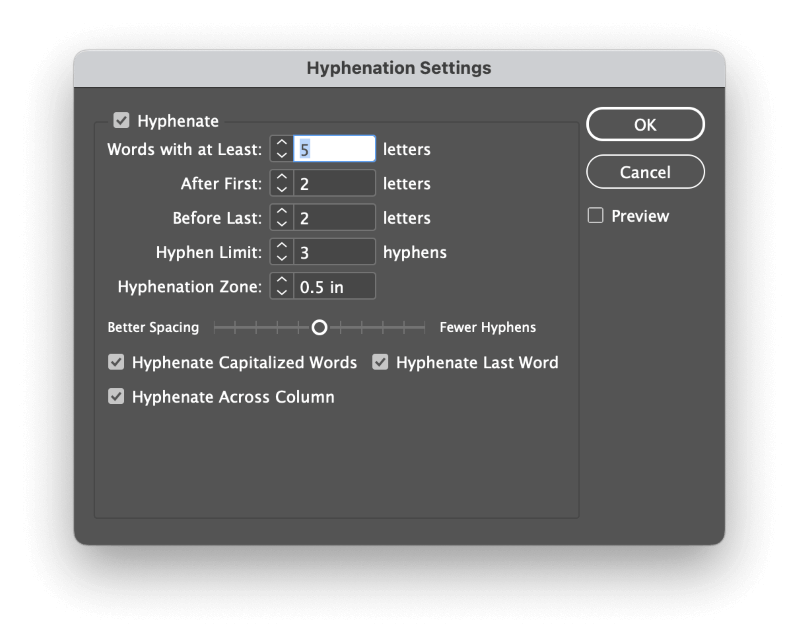
আপুনি আপোনাৰ InDesign দস্তাবেজত হাইফেনেচন সংহতিসমূহৰ ওপৰত অধিক নিখুঁত নিয়ন্ত্ৰণৰ বাবে পূৰ্বে উল্লেখ কৰা অনুচ্ছেদ শৈলী পদ্ধতি ব্যৱহাৰ কৰিও সঠিক একে সংহতিসমূহ প্ৰয়োগ কৰিব পাৰে।
এটা চূড়ান্ত শব্দ
যি InDesign ত হাইফেনেচন কেনেকৈ বন্ধ কৰিব লাগে তাৰ মূল কথাবোৰ সামৰি লয়! আপুনি অনুমান কৰা মতে, হাইফেনেচন সিদ্ধান্তসমূহ InDesign ত লিখনী সংহতি কৰাৰ এটা কৌশলী অংশ হ'ব পাৰে, আৰু বহুতো স্বনিৰ্বাচন বিকল্প আছে যি আপুনি আপোনাৰ পৰিকল্পনাৰ বাবে নিখুঁত মিল বিচাৰি নোপোৱালৈকে অন্বেষণ কৰাৰ যোগ্য।
শেষত, সিদ্ধান্ত আপোনাৰ আৰু আপোনাৰ ডিজাইন শৈলীৰ ওপৰত নিৰ্ভৰশীল, গতিকে তাত পুনৰ সোমাই যাওক আৰু সেই লিখনী সংহতি আৰম্ভ কৰক!

